Informationen zu Analytics-Ansichten
Azure DevOps Services | Azure DevOps Server 2022 | Azure DevOps Server 2019
Eine Analyseansicht bietet eine vereinfachte Möglichkeit, die Filterkriterien für einen Power BI-Bericht basierend auf Analysedaten anzugeben. Analysesichten unterstützen nur Azure Boards Daten (Arbeitselemente). Analyseansichten unterstützen keine anderen Datentypen, z. B. Pipelines und Tests. Jede Ansicht entspricht einer flachen Liste von Arbeitsaufgaben. Arbeitsaufgabenhierarchien werden nicht unterstützt.
Wichtig
Analysesichten unterstützen nur Azure Boards Daten (Arbeitselemente). Analyseansichten unterstützen keine anderen Datentypen, z. B. Pipelines. Ansichten bieten eine flache Liste von Arbeitsaufgaben und unterstützen keine Arbeitsaufgabenhierarchien. An diesem Punkt haben wir keine Pläne, den Connector zu aktualisieren, um andere Datentypen zu unterstützen. Informationen zu anderen Ansätzen finden Sie in der Power BI-Integrationsübersicht.
Sie können eine standardmäßige Analyseansicht verwenden oder eine benutzerdefinierte Ansicht erstellen. Sie erstellen benutzerdefinierte Ansichten im Webportal für Azure DevOps. Nachdem Sie eine Ansicht definiert haben, die die daten von Interesse unterstützt, können Sie die Ansicht mit Power BI Data Verbinden or öffnen, um einen Bericht zu erstellen.
Voraussetzungen
- Um Analytics-Daten anzuzeigen und den Dienst abzufragen, müssen Sie Mitglied eines Projekts mit oder höherer Basiszugriff sein. Standardmäßig erhalten alle Projektmitglieder Berechtigungen zum Abfragen von Analytics und zum Definieren von Analytics-Ansichten.
- Weitere Informationen zu weiteren Voraussetzungen für die Dienst- und Featureaktivierung sowie allgemeine Datennachverfolgungsaktivitäten finden Sie unter Berechtigungen und Voraussetzungen für den Zugriff auf Analytics.
Benutzer mit Stakeholder-Zugriff haben keinen Zugriff, um Analyseansichten anzuzeigen oder zu bearbeiten.
Hinweis
Wenn Boards deaktiviert sind, werden auch Analyseansichten deaktiviert. Alle Widgets, die der Nachverfolgung von Arbeitsaufgaben zugeordnet sind, werden auch im Widgetkatalog deaktiviert. Informationen zum erneuten Aktivieren eines Diensts finden Sie unter Aktivieren oder Deaktivieren eines Azure DevOps-Diensts.
Analytics-Standardansichten
Es werden eine Reihe von Standardmäßigen Analyseansichten bereitgestellt. Auf die Standardansichten kann sofort über Power BI zugegriffen werden. Die ausgewählte Ansicht bestimmt die Gruppe von Datensätzen, Feldern und Verlauf, die in Power BI abgerufen werden.
Hier zeigen wir die Standardansichten an, die für ein Projekt basierend auf dem Agile-Prozess erstellt wurden. Weitere Informationen finden Sie unter Verwalten von Analyseansichten.

Hinweis
Die Bezeichnungen, die für die Liste der Standardmäßigen Analytics-Ansichten angezeigt werden, unterscheiden sich je nach dem Prozess, der beim Erstellen Ihres Teamprojekts ausgewählt wurde – Basic, Agile, Scrum oder CMMI. Die ihnen zur Verfügung stehenden grundlegenden Funktionen bleiben jedoch unverändert, sofern nicht explizit erwähnt.
Wenn Sie den Power BI Data Verbinden or verwenden, werden diese Standardansichten im Dialogfeld "Navigator" angezeigt. Die ausgewählte Ansicht bestimmt den Satz von Datensätzen, Feldern und Verlauf, die in Power BI geladen werden.
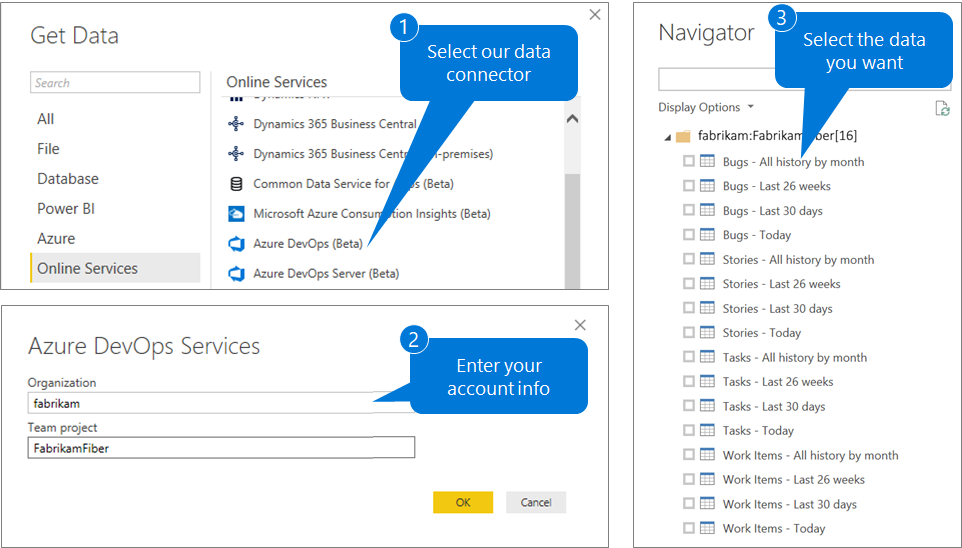
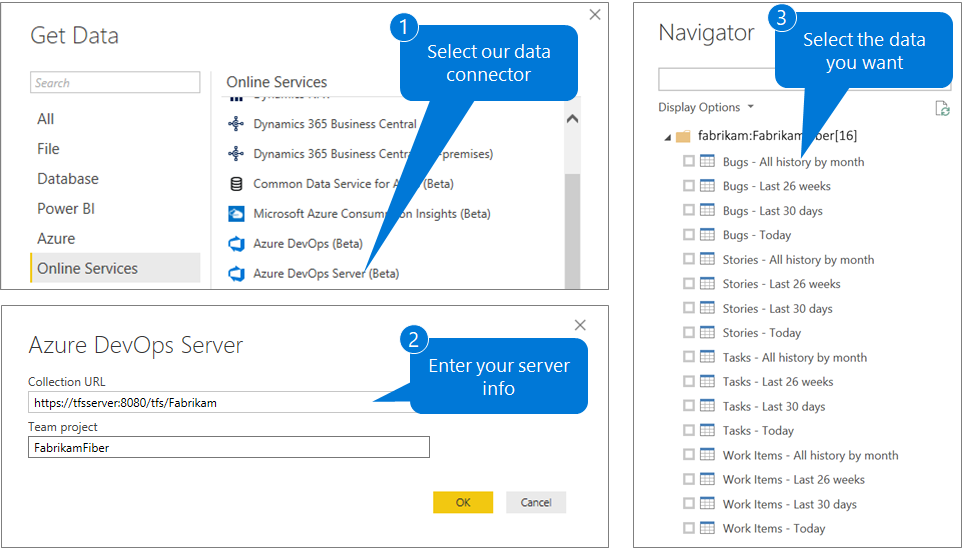
Optionen für Arbeitsaufgabentypen und historische Daten
Standardanalyseansichten funktionieren gut für Kunden mit kleinen Datasets. Jede Standardanalyseansicht bietet eine Kombination aus Optionen für Arbeitsaufgabentypen und historische Daten. In den folgenden Tabellen werden die einzelnen Optionen beschrieben.
| Option "Arbeitselementtyp" | Beschreibung |
|---|---|
| Fehler | Nur den aktuellen oder historischen Zustand von Fehlern laden |
| Anforderungsrücksprotokoll | Laden des aktuellen oder historischen Zustands von Stories, Backlog Items oder Requirements |
| Aufgaben | Laden des aktuellen oder historischen Zustands von Vorgängen |
| Arbeitsaufgaben | Laden des aktuellen oder historischen Zustands aller Arbeitsaufgaben |
| Option "Verlauf" | Beschreibung |
|---|---|
| Today | Lädt nur die letzte Revision für jede Arbeitsaufgabe. |
| Letzte 30 Tage | Lädt den Arbeitsaufgabenverlauf für die letzten 30 Tage in einem täglichen Intervall. |
| Letzte 26 Wochen | Lädt den Arbeitsaufgabenverlauf für die letzten 26 Wochen in einem wöchentlichen Intervall. |
| Alle Verlauf nach Monat | Lädt den gesamten Arbeitsaufgabenverlauf in einem monatlichen Intervall. |
Wenn eine Standardansicht Ihre Anforderungen nicht erfüllt
Die Standardanalyseansichten geben alle angegebenen Daten in einem Projekt zurück. Sie funktionieren gut für Kunden mit kleineren Datasets. Bei größeren Datasets kann die durch eine Standardansicht generierte Datenmenge zu groß sein, damit Power BI geladen werden kann.
In diesen Fällen können Sie eine benutzerdefinierte Analyseansicht erstellen, um die in Power BI geladenen Datensätze, Felder und Verlauf zu optimieren.
Benutzerdefinierte Analyseansichten
Wenn die standardmäßigen Analyseansichten Ihre Anforderungen nicht erfüllen, können Sie benutzerdefinierte Ansichten erstellen, um die Datensätze, Felder und den Verlauf, die an Power BI zurückgegeben wurden, zu optimieren. Mit einer benutzerdefinierten Ansicht können Sie die folgenden Optionen definieren:
- Freigabeoptionen
- Arbeitsaufgabenfilter
- Filter für Team- und Bereichspfade
- Filter für Backlog- und Arbeitsaufgabentypen
- Feldspezifische Filter
- Anzuzeigende Felder
- Verlaufs- und Trendoptionen anzeigen
Weitere Informationen finden Sie unter Erstellen einer Analyseansicht.
Allgemeine berichtbare Felder
Standardansichten enthalten automatisch die am häufigsten verwendeten Felder für die enthaltenen Arbeitsaufgabentypen, die für die Berichterstellung verwendet werden. Alle benutzerdefinierten Felder sind enthalten.
Die folgenden Felder werden z. B. beim Filtern nach Fehlern und Benutzerabschnitten eingeschlossen. Sie können die Beschreibung der meisten dieser Felder aus der Entitäts- und Eigenschaftenreferenz für Azure Boards oder den Arbeitselement-Feldindex nachschlagen.
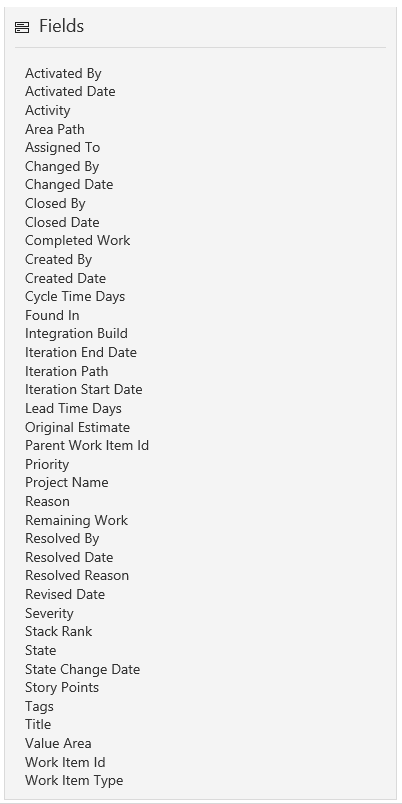
Zwei Felder, die gemeldet werden, sind nur aus Analysedaten, Zykluszeittagen und Lead time Days verfügbar. Weitere Informationen dazu, wie diese Tage berechnet werden, finden Sie unter Kumulierter Fluss, Leadzeit und Zykluszeitleitfaden, Leadzeit im Vergleich zur Zykluszeit.
Weitere Informationen dazu, wie das Dataset bei Verwendung des Power BI Data Verbinden or modelliert wird, finden Sie im Datasetdesign von Analyseansichten.
Nächste Schritte
Verwandte Artikel
Feedback
Bald verfügbar: Im Laufe des Jahres 2024 werden wir GitHub-Issues stufenweise als Feedbackmechanismus für Inhalte abbauen und durch ein neues Feedbacksystem ersetzen. Weitere Informationen finden Sie unter https://aka.ms/ContentUserFeedback.
Feedback senden und anzeigen für